Các cách hiệu quả để tạo ảnh HD trực tuyến và trên Android [Hướng dẫn hoàn chỉnh]
Nó có phải là một phép màu? Nó có ma thuật không? Không phải vậy, và bạn có thể tạo ảnh HD ngay lập tức mà không cần sử dụng Adobe Photoshop hoặc bất kỳ phần mềm chuyên nghiệp nào trên thiết bị của mình. Thông tin trong bài viết này có thể làm cho hình ảnh của bạn có độ nét cao với các chất tăng cường tốt nhất mà chúng tôi tìm thấy trên web và các thiết bị Android của bạn. Có thể không thể xử lý công việc này, đặc biệt là đối với những người thiếu kinh nghiệm trong tình huống này. Tuy nhiên, bạn sẽ không cần phải lo lắng nếu làm theo hướng dẫn này.
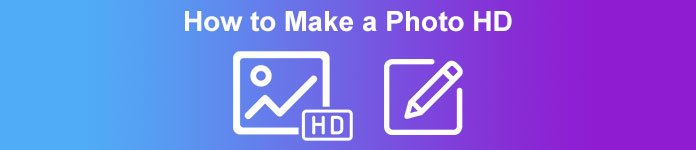
Phần 1. Làm thế nào để tạo ảnh HD mà không cần công cụ chuyên nghiệp trên web miễn phí [Lựa chọn của biên tập viên]
Cách thứ nhất. Cách tạo ảnh HD bằng cách nâng cấp hình ảnh [Lựa chọn hàng đầu của trình chỉnh sửa]
FVC Free Image Upscaler là một công cụ nâng cấp hình ảnh mạnh mẽ mà bạn có thể sử dụng để nâng cấp các pixel trên hình ảnh và biến chúng thành HD. Công cụ nâng cấp trực tuyến này có một AI có thể phát hiện điểm sai trên hình ảnh của bạn và cải thiện nó ngay lập tức mà không cần điều chỉnh nhiều tùy chọn. Ngoài ra, bạn có thể phóng to hình ảnh thành 2x, 4x, 6x và 8x mà không cần kéo giãn hình ảnh bạn tải lên tại đây. Bạn có muốn biết bí mật về cách làm cho một bức ảnh trở thành HD với điều này? Bạn có thể làm theo các bước được chỉ định mà chúng tôi thêm bên dưới.
Bước 1. Mở trình nâng cấp hình ảnh trực tuyến bằng cách nhấp vào đây liên kết. Nó sẽ dẫn bạn đến trang web chính thức và không cần phải lo lắng vì nó an toàn trên bất kỳ trình duyệt nào bạn hiện đang sử dụng hoặc thích.
Bước 2. Nhấn vào Tải ảnh lên để thêm hình ảnh chất lượng thấp mà bạn muốn chuyển thành HD. Nó có tính năng kéo và thả để thêm hình ảnh nếu bạn định thử sử dụng.
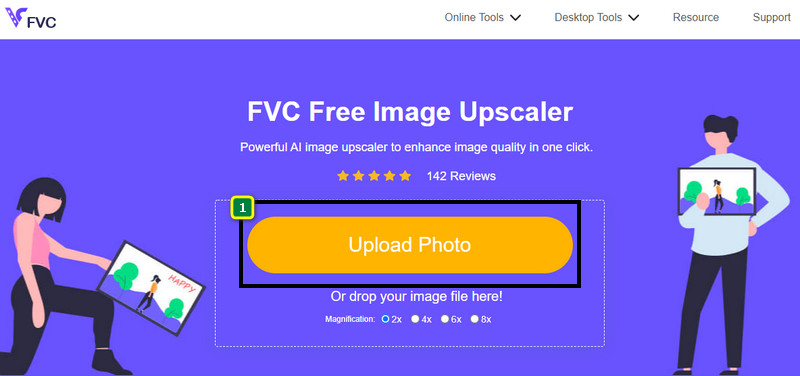
Bước 3. Chờ công cụ xử lý hình ảnh và chọn độ phóng đại bạn muốn áp dụng cho hình ảnh của mình và nó sẽ chuyển nó thành HD.
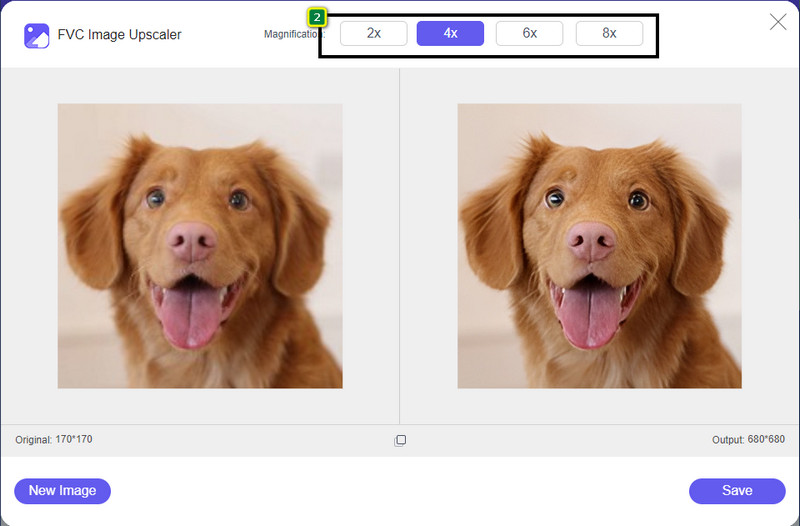
Bước 4. Bây giờ bạn có thể lưu hình ảnh bạn nâng cấp ở đây bằng cách nhấp vào Tiết kiệm ở phần dưới của nó. Nó sẽ lưu hình ảnh độ nét cao vào thư mục trong ổ đĩa của bạn; bạn có thể kiểm tra nó ra để xem kết quả.
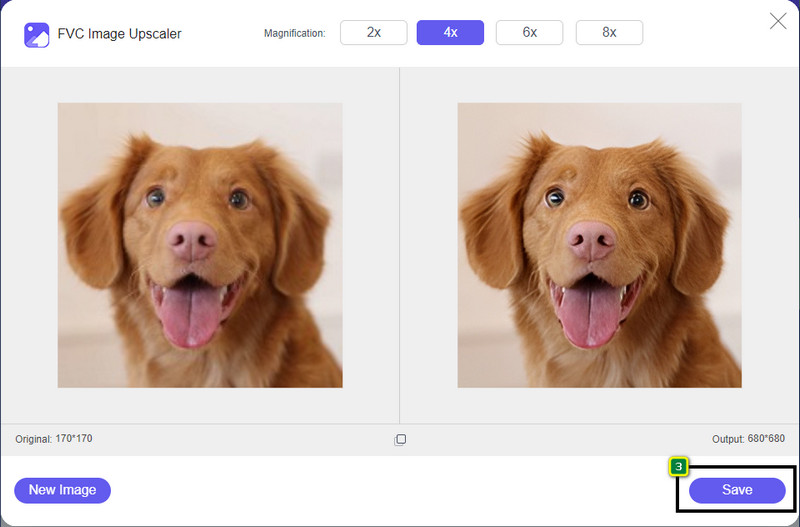
Cách thứ 2. Cách tạo ảnh HD bằng cách chuyển đổi hình ảnh
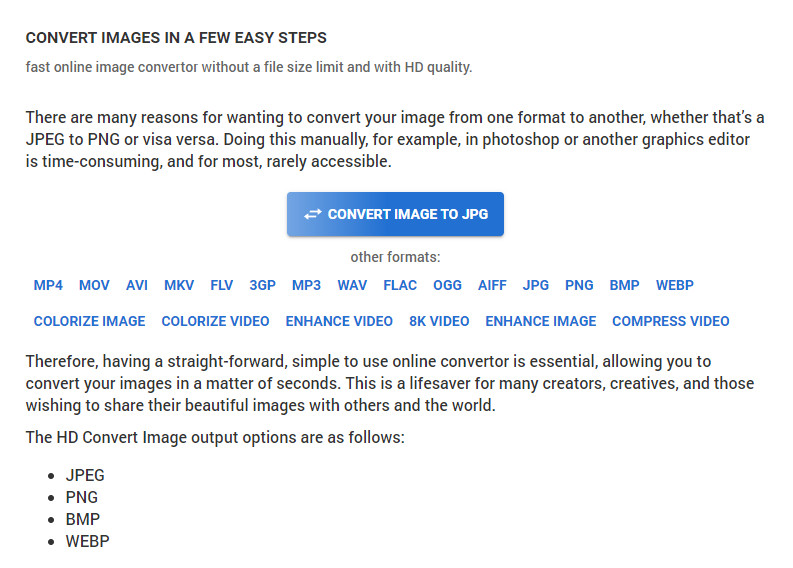
Tuy nhiên HDconvert.com có thể làm cho hình ảnh của bạn có chất lượng cao, quá trình này diễn ra theo một con đường khác. Với công cụ này, bạn có thể chuyển hình ảnh chất lượng kém thành HD bằng cách tải lên đây và thay đổi một số tùy chọn để đạt được độ phân giải mong muốn. Chúng tôi không thể che giấu sự thật rằng nó có thể chuyển đổi hình ảnh bạn tải lên thành JPG, PNG, BMP hoặc WebP trong khi thay đổi chất lượng hình ảnh của bạn. Ngoài ra, bạn có thể tinh chỉnh một số tùy chọn nâng cao trên hình ảnh của mình, như thay đổi kích thước hoặc bạn có thể bỏ qua nếu không muốn bị áp dụng. Tuy nhiên, bạn sẽ cần phải mua phiên bản cao cấp để có chất lượng hình ảnh cao. Bạn có quan tâm đến cách thức hoạt động của công cụ này không? Nếu vậy, bạn có thể tiếp tục đọc về cách làm cho ảnh có độ phân giải cao hơn.
Bước 1. Mở trang web chính thức của công cụ chuyển đổi này, nhấp vào Chuyển đổi hình ảnh sang JPG, sau đó chọn tệp để tải lên hình ảnh bạn muốn chuyển đổi thành HD.
Bước 2. Chọn định dạng hình ảnh bạn muốn áp dụng cho hình ảnh của mình và nhấp vào Kế tiếp.
Bước 3. Thay đổi chất lượng hình ảnh bằng cách điều chỉnh thanh trượt đến tỷ lệ phần trăm ưa thích của bạn hoặc 100% và nhấn Kế tiếp.
Bước 4. Đánh vào Chuyển đổi tệp để xuất hình ảnh bạn chuyển đổi thành HD tại đây.
Cách thứ 3. Cách tạo hình ảnh HD bằng cách nâng cao hình ảnh
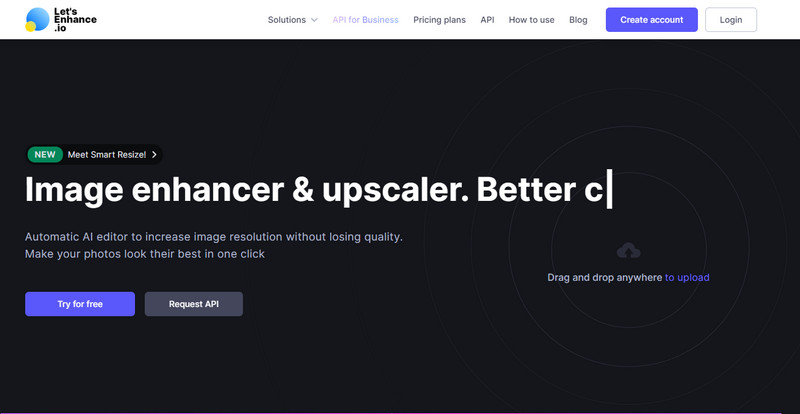
Let's Enhance.io có thể giúp bạn cải thiện hình ảnh trên máy tính để bàn của mình lên chất lượng tốt hơn như HD. Bạn sẽ không gặp khó khăn khi nâng cao hình ảnh của mình thành HD nếu bạn sử dụng công cụ này. Không giống như công cụ đầu tiên, trước khi bạn có thể sử dụng phiên bản miễn phí của nó, bạn sẽ cần đăng nhập tại đây bằng tài khoản có sẵn của mình hoặc tạo tài khoản tại đây. Mặc dù yêu cầu đăng nhập với điều này, hãy yên tâm rằng hiệu suất của nó cung cấp những gì tốt nhất bạn có thể đạt được trên các chương trình máy tính để bàn khác giúp cải thiện hình ảnh. Vì vậy, nếu bạn muốn sử dụng trình tăng cường HD hình ảnh này, bạn có thể đọc các bước được chỉ định bên dưới khi chúng tôi thử nó để hướng dẫn bạn cách sử dụng.
Bước 1. Mở trình duyệt web của bạn, tìm kiếm tên của nó và nhấp vào liên kết trên kết quả sẽ hiển thị.
Bước 2. Nhấn nút tải lên biểu tượng để thêm hình ảnh bạn muốn cải thiện thành HD.
Bước 3. Trong quá trình hoạt động, hãy thay đổi cài đặt bạn muốn để làm cho hình ảnh của bạn có độ nét cao.
Bước 4. Sau khi điều chỉnh, hãy nhấp vào Bắt đầu xử lý để xử lý hình ảnh chất lượng thấp thành HD.
Bước 5. Nhấn nút Tải xuống biểu tượng để có ảnh bạn nâng cao ở đây.
Phần 2. Cách tạo ảnh HD trên Android với PicsArt
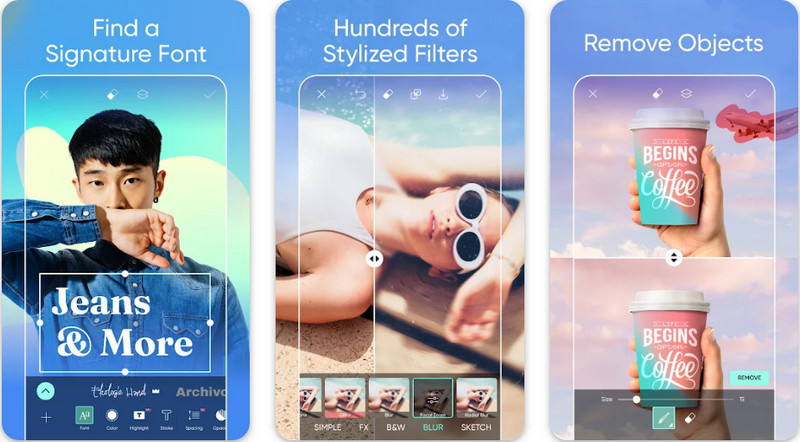
Đối với người dùng Android cần chuyển hình ảnh của họ thành HD, bạn có thể thử tải xuống PicsArt trên PlayStore. Nó là một giải pháp cho nhiều người dùng vì các tính năng chỉnh sửa khác nhau mà bạn có thể sử dụng cho hình ảnh của mình và làm cho hình ảnh trông đẹp hơn so với phiên bản thô của nó. Mặc dù ứng dụng này có thể làm được nhiều điều cho bạn, nhưng phiên bản miễn phí để lại hình mờ trên sản phẩm cuối cùng. Nếu bạn không thích hình mờ, bạn sẽ cần mua phiên bản cao cấp của nó. Nhìn chung, ứng dụng là sự lựa chọn của chúng tôi liên quan đến việc làm cho hình ảnh rõ ràng và HD. Vì vậy, nếu bạn muốn làm cho hình ảnh chất lượng cao trên thiết bị Android của mình, thì bạn không thể chọn ứng dụng này một cách sai lầm. Sao chép hướng dẫn về cách tạo ảnh HD trong PicsArt bên dưới.
Bước 1. Tải xuống ứng dụng trên Playstore và khởi chạy ứng dụng.
Bước 2. Nhấn vào + để chọn hình ảnh bạn muốn chuyển thành HD trong bộ sưu tập của mình.
Bước 3. Nhấn vào Hiệu ứng và chọn HDR; điều chỉnh các tùy chọn để làm cho hình ảnh của bạn thành HD, sau đó nhấn kiểm tra biểu tượng.
Bước 4. Ở đầu điện thoại của bạn, hãy nhấp vào Tải xuống biểu tượng để lưu hình ảnh HD trên thư viện của bạn. Đến thay đổi độ phân giải ảnh trên iPhone, bấm vào đây để tìm hiểu thêm chi tiết.
Phần 3. Câu hỏi thường gặp về Cách tạo hình ảnh HD
Làm cho hình ảnh thành HD có làm tăng kích thước tệp không?
Chắc chắn rồi! Kích thước hình ảnh không phải HD và HD có kích thước tệp khác nhau. HD có nhiều dữ liệu pixel hơn có thể cung cấp cho bạn hình ảnh chi tiết và kích thước của nó cũng nặng hơn hình ảnh không phải là HD.
Chuyển hình ảnh 4k sang HD có phải là một lựa chọn tồi?
Có vẻ như vậy, nhưng nếu bạn muốn tiết kiệm dung lượng, bạn có thể chuyển hình ảnh 4k thành HD và sự khác biệt về chất lượng hình ảnh của chúng là không nhiều. Bạn có thể thưởng thức hình ảnh 4k của mình ngay cả khi nó đã trở thành HD.
Tại sao tôi cần làm cho hình ảnh HD?
Chuyển hình ảnh của bạn thành HD có thể làm cho hình ảnh của bạn chi tiết hơn về hình thức và bắt mắt hơn so với những hình ảnh không. Vì vậy, nếu bạn muốn cải thiện hình ảnh thành HD, bạn sẽ cần một công cụ để nâng cấp các pixel trên hình ảnh để làm cho HD trở nên sống động.
Phần kết luận
Thật tuyệt vời phải không? Bạn có thể tạo ảnh HD bằng các cách khác nhau mà chúng tôi thêm ở đây mà không cần sự trợ giúp của phần mềm chuyên nghiệp như Adobe Photoshop. Sao chép các bước vào công cụ bạn chọn và cải thiện hình ảnh chất lượng thấp của bạn thành hình ảnh tốt hơn như HD.



 Chuyển đổi video Ultimate
Chuyển đổi video Ultimate Trình ghi màn hình
Trình ghi màn hình


